公司电脑开通管理员权限,并上网
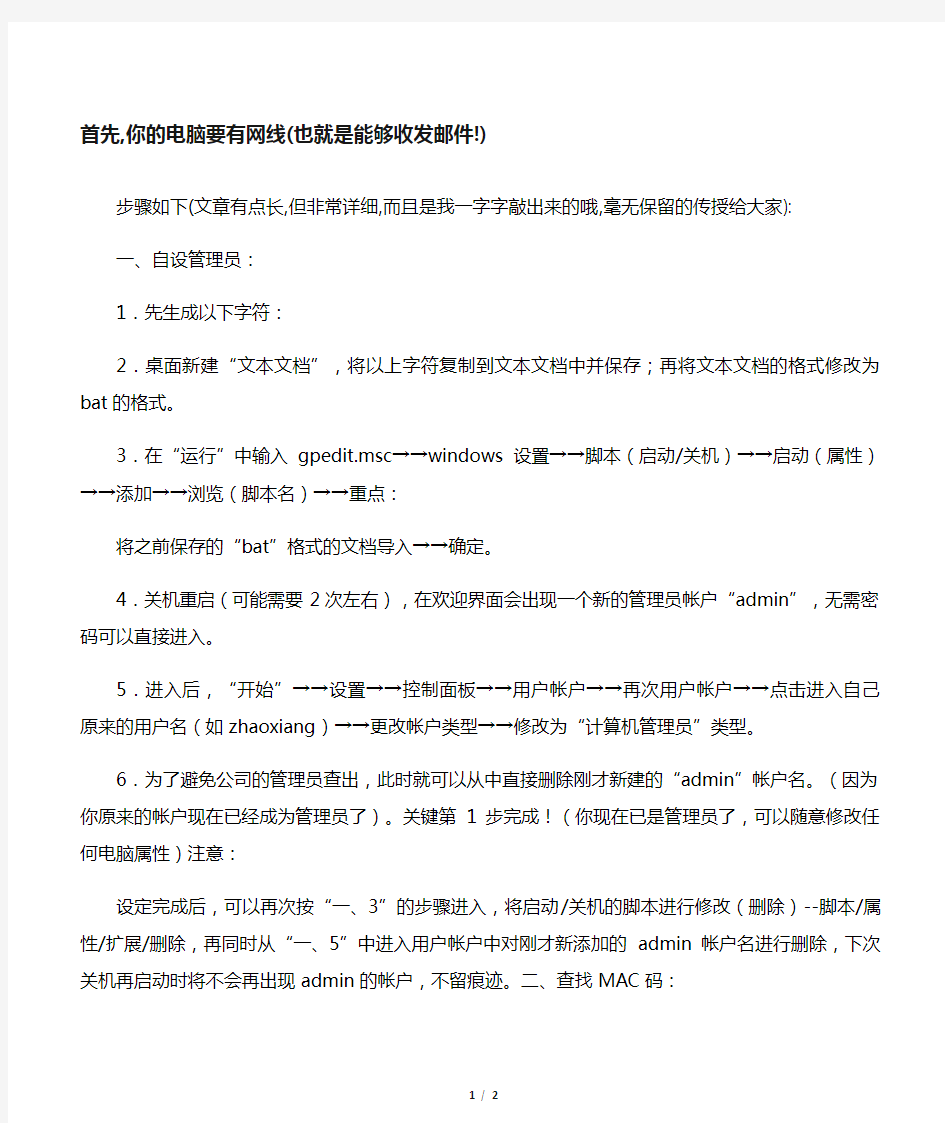

首先,你的电脑要有网线(也就是能够收发邮件!)
步骤如下(文章有点长,但非常详细,而且是我一字字敲出来的哦,毫无保留的传授给大家):
一、自设管理员:
1.先生成以下字符:
2.桌面新建“文本文档”,将以上字符复制到文本文档中并保存;再将文本文档的格式修改为bat的格式。
3.在“运行”中输入gpedit.msc→→windows设置→→脚本(启动/关机)→→启动(属性)→→添加→→浏览(脚本名)→→重点:
将之前保存的“bat”格式的文档导入→→确定。
4.关机重启(可能需要2次左右),在欢迎界面会出现一个新的管理员帐户“admin”,无需密码可以直接进入。
5.进入后,“开始”→→设置→→控制面板→→用户帐户→→再次用户帐户→→点击进入自己原来的用户名(如zhaoxiang)→→更改帐户类型→→修改为“计算机管理员”类型。
6.为了避免公司的管理员查出,此时就可以从中直接删除刚才新建的“admin”帐户名。(因为你原来的帐户现在已经成为管理员了)。关键第1步完成!(你现在已是管理员了,可以随意修改任何电脑属性)注意:
设定完成后,可以再次按“一、3”的步骤进入,将启动/关机的脚本进行修改(删除)--脚本/属性/扩展/删除,再同时从“一、5”中进入用户帐户中对刚才新添加的admin帐户名进行删除,下次关机再启动时将不会再出现admin的帐户,不留痕迹。二、查找MAC码:
1.先从公司内部一个可以上网的同事那里了解到他的IP地址(当然,也可以从共享/网上邻居上得知公司人员的IP,这个比较容易);
2.开始→→运行→→cmd→→输入以下字符“nbtstat–a
196.100.
85.88”(注意重点:
”-a”前后各有一个空格健,也就是IP地址前也需要加一个空格健,以上字符中的IP地址只是我输入的例子,根据实际情况自行输入)。
3.对应该IP的MAC码即刻显示出来了。将MAC码记录下来,第2步完成!三、修改自己电脑的MAC码和IP:
1.我的电脑→→属性→→硬件→→设备管理器→→网络适配器(双击打开)→→高级→→“Netwo rkAddress”→→选定“值”,输入刚才查得的他人的MAC码(注意:
MAC值输入时,不要输入2个数字中间的“-”,直接连续输入12位数即可)→→确定。MAC码修改完成!
1.按“三、1”的步骤进入到“NetworkAddress”中,点击“不存在”即可回到自己的MAC码,以应对公司网络管理员的调查。
2.IP地址的修改就不用再多说了,按“三、2”进行即可,但需要注意的是,修改后会出现类似“I P冲突,原IP已被使用”的提示,不用管它,按“否”即可!
人力资源管理部工作职责、人事管理权限及流程
人力资源管理部工作职责、人事管理权限及流程 人力资源管理部是公司从事人力资源管理与开发工作的职能部门,主要职责包括: 第1条规划管理 1、负责公司人力资源管理和公司组织系统架构的规划,部门、岗位职责权限 划分,人员定编、增编、缩编的制定、推行及改善和修订; 2、人力资源管理制度的制定、发放、修订、更正、解释、应用和废止,经批 准后组织实施; 3、负责质量手册、程序文件策划、草拟、实施、修正、发放、废止工作; 4、负责体系管理整体策划、维护、培训、监督、推进及内审、外审相关事宜; 5、负责组织公司通用管理标准规章制度的拟定、修改和编写工作,协助参与 专用管理标准及管理制度的拟定、讨论、修改工作; 6、负责公司年度综合性资料收集,草拟公司年度总结、工作计划; 7、负责编制公司级月度工作总结暨下月计划,负责公司级会议的组织工作及 综合性资料收集; 8、负责各部门经济责任制方案制定及组织实施。 第2条档案管理 1、人事档案的汇集、整理、存档; 2、人事档案的调查、分析和求证; 3、人事资料及报表的检查、督办; 4、人事报表的汇编、转呈和保管; 5、职务说明书的编写、报批、签办、核发、存档; 6、人事统计资料的汇编与管理; 7、人事异动的调查、分析、记录、汇总; 8、遵循制度对外提供人事资料。 第3条招聘管理 1、年度招聘需求的调查进行下一年度的用人需求预测; 2、根据年度招聘需求和组织战略规划,制订年度招聘计划,并逐月进行分解; 3、按照招聘相关制度的要求,有计划的组织和实施招聘过程; 4、合理组织笔试、面试等考核程序; 5、对招聘结果及时进行总结,并形成月度报告,存档。 第4条培训管理 1、组织进行年度培训需求调查,并根据调查结果,预测下一年度培训需求; 2、根据年度培训需求和组织的战略规划,制订年度培训计划,并逐月进行; 3、根据组织结构的变化所引发的一系列人事异动,组织安排相关异动培训; 4、根据《程序文件》对培训模块的要求,合理的组织、计划、总结培训内容; 5、建立、健全人员培训档案,并将每月度培训资料进行归档;
win7获取管理员权限打开、删除文件
Win7获取管理员权限打开删除文件 使用Win7时经常会遇到在删除文件、文件夹时提示没有管理员权限,那么我们怎样设置才能获得Win7管理员权限呢。本文就介绍了获得Win7管理员权限的几种方法,彻底解决删除文件时提示没有管理员权限。 1、直接取得文件夹管理员权限的设置方法 单击要更改权限的文件夹右键,依次选择属性——安全——高级——所有者——编辑,把当前所有者变更为正在登录的用户,并确认。 回到文件夹属性窗口,在安全选项中,单击编辑按钮,在弹出的对话框中,选中自己所登录的用户,在下方的权限上,全部选择允许,最后确定即可换的文件夹的管理员权限了。
2、为鼠标右键添加获得管理员权限的选项 只需为注册表添加若干内容,即可在使用右键单击文件夹的时候出现使用管理员权限打开的选项。 首先,在开始菜单中,右键单击计算机,选择管理,依次进入本地用户和组——用户双击 Adminstrator,在属性对话框中把账户已禁用去掉,然后确定。
新建一个笔记本,把如下内容复制进去。 Windows Registry Editor Version 5.00 [HKEY_CLASSES_ROOT\*\shell\runas] @="管理员取得所有权" "NoWorkingDirectory"="" [HKEY_CLASSES_ROOT\*\shell\runas\command] @="cmd.exe /c takeown /f \"%1\" && icacls \"%1\" /grant administrators:F" "IsolatedCommand"="cmd.exe /c takeown /f \"%1\" && icacls \"%1\" /grant administrators:F" [HKEY_CLASSES_ROOT\exefile\shell\runas2] @="管理员取得所有权" "NoWorkingDirectory"="" [HKEY_CLASSES_ROOT\exefile\shell\runas2\command] @="cmd.exe /c takeown /f \"%1\" && icacls \"%1\" /grant administrators:F"
获取管理员权限
笔者负责一个大型网络的汇聚与核心层设备的维护工作,在实际使用过程中经常要对下属接入层网络连接的服务器进行安全扫描,漏洞防范等工作,在这些实际工作过程中笔者发现很多下属接入层服务器上的网站和论坛都存在着或多或少的问题,轻者会被入侵者修改论坛和网站信息,重者直接通过这些漏洞入侵站点服务器的操作系统,今天笔者就从实际出发,通过实例来讲解如何修改这些漏洞打造安全站点和安全论坛的方法。在讲解防范方法前我们先来经历一次由浅入深,循序渐进入侵的全过程。 一、漏洞扫描与信息收集 一般来说对于业务网站建立者来说如果自己通过动态语言编写站点平台,那么很容易出现SQL注入的漏洞,就算是网上一些现成的号称由专业人士和公司开发的CMS建站系统以及论坛程序也有这种漏洞出现的可能。所以在入侵之前我们先要对该漏洞进行扫描并对目的站点和论坛进行信息收集工作。 笔者选择的是小榕出品的SQL漏洞扫描工具WIS以及WED,具体扫描步骤如下。 第一步:通过wis http://XXX/指令扫描目的站点,WIS程序会搜索目的站点的各个页面查找存在漏洞的页面。(如图1)
第二步:在WIS扫描过程中如果发现有问题出现的话会以红色字样表示出来,一般来说SQL注入漏洞只存在于一个网站的某几个页面中,只要能够找到其中之一就可以实现入侵和攻击的目的。(如图2) 第三步:扫描完毕后WIS会针对扫描结果进行总结,将搜索到的有漏洞的页面相对路径罗列出来,例如笔者针对目的站点扫描后发现/show.asp?titleid=650这个地址存在SQL注入漏洞,我们将其记录下来。(如图3)
第四步:当我们获得了存在SQL注入漏洞的地址后再通过WED工具完成入侵和攻击的目的,通过执行wed.exe http://xxx/show.asp?titleid=650命令扫描有漏洞的页面,WED会分多步完成自动攻击和破解的目的,首先是加载破解字典,接下来是检测SQL注入漏洞。(如图4)
如何获得WIN7管理员权限
在使用WIN7过程中,常常会再出现没有管理员权限而不能正常运行软件(有的软件直接就是打不开,有的软件不能正常运行(比如如果没有管理员权限,keil就不能注册成功))....也许你会说,我的电脑里只有一个用户,这个用户应该就是管理员啊!不.如果你在安装WIN7系统的时候,在那个输入用户信息的地方输入了一个用户名,那么你就新建了一个个人用户,但这个用户并不是管理员.真正的管理员是Administrator.有下面两种方法可以得到WIN7的管理员权限. 方法一: 在桌面建一个文本文档(也就是.txt文件).双击打开.把下面的代码复制进去.再把这个文本文件改名为1.reg(一般电脑已知后缀是隐藏起来的,也就是说你新建的文本文件名字是"新建文本文档"而不是"新建文本文档.txt"如果是这样,你就要先打开"计算机",左上角有个"组织",点开后有个"文件夹和搜索选项",然后"查看"然后下面有个"显示隐藏的文件,文件夹和驱动器"把这个选上再"确定一下"那个文本文件名字就是"新建文本文档.txt"了.再把它的名字改成1.reg )如果改完后提示后缀改变,那就说明改对了.双击打开改好的文件,提示写入注册表,后你就有全部管理员权限了. 复制以下代码: Windows Registry Editor Version 5.00 [HKEY_CLASSES_ROOT\*\shell\runas] @="管理员取得所有权" "NoWorkingDirectory"="" [HKEY_CLASSES_ROOT\*\shell\runas\command] @="cmd.exe /c takeown /f \"%1\" && icacls \"%1\" /grant administrators:F" "IsolatedCommand"="cmd.exe /c takeown /f \"%1\" && icacls \"%1\" /grant administrators:F" [HKEY_CLASSES_ROOT\exefile\shell\runas2] @="管理员取得所有权" "NoWorkingDirectory"="" [HKEY_CLASSES_ROOT\exefile\shell\runas2\command] @="cmd.exe /c takeown /f \"%1\" && icacls \"%1\" /grant administrators:F" "IsolatedCommand"="cmd.exe /c takeown /f \"%1\" && icacls \"%1\" /grant administrators:F" [HKEY_CLASSES_ROOT\Directory\shell\runas] @="管理员取得所有权" "NoWorkingDirectory"="" [HKEY_CLASSES_ROOT\Directory\shell\runas\command] @="cmd.exe /c takeown /f \"%1\" /r /d y && icacls \"%1\" /grant administrators:F /t" "IsolatedCommand"="cmd.exe /c takeown /f \"%1\" /r /d y && icacls \
破解管理员权限
在一般用来破解管理员密码的都是dospass这个软件,是由一个德国人编写的,大小只有13K,而我们现在一般使用的“超级急救盘(2006或以上版本)”当中,除了有Symantec公司开发的Ghost这个软件以外,还包含了好几个其它的小工具,其中就有dospass。所以在安装了超级急救盘硬盘版的电脑上面,不需要仍何附带的工具就可以直接清除密码(仅针对于win2000以上版本)。 如果是想用Guest账户来破解管理员密码的话,也不是没有办法。 众所周知,GUEST帐号默认是没有权限创建一个管理员帐号的。可是偏偏就有这么一个方法让其当了回“老大”,简单几步就夺下了系统的最高权限。这其中的大概原理也很简单,由于Windows XP在登录前会自动完成一系列脚本的运行,我们可在GUEST帐户下利用组策略来创建一个新建管理员帐号的脚本,使系统优先执行它即可。 步骤1:打开记事本,在其中输入如下命令: net user netfriends 123456 /add net localgroup administrators netfriends /add 命令解释:这里的netfriends是我们要创建的系统管理员帐户名,123456为其密码,将其保存为批处理文件,比如“netfriends.bat”。 步骤2:在“运行”栏中执行gpedit.m sc命令,打开组策略,依次展开“计算机配置”→“Windows设置”下的“脚本(启动/关机)” 选项,双击右侧窗口的“启动”选项,在打开的“启动”属性对话框中点击“添加”按钮,在弹出的对话框中点击“浏览”按钮,找到并打开刚刚保存的“netfriends.bat”批处理文件。点击“确定”按钮回到“启动”属性对话框,再点击“确定”按钮后关闭组策略窗口。 步骤3:重启系统后,Windows XP便会自动创建名为netfriends的系统管理员帐号。以上方法在Windows 2000 Service、Windows XP SP1和SP2中均测试通过,忘记密码的朋友不妨一试。 使用这个方法需要注意一点,如果系统磁盘格式为NTFS,那么GUEST帐户就无法修改组策略中的相应选项了。
集团人事管理权限及审批流程
文件类别人力资源管理生效日期 文件名称人力资源管理工作审批流程页数第页共页 人力资源管理工作审批流程 说明:①②③④⑤⑥⑦⑧表示审核顺序,其中发起部门为①√审批○参与编制/评审▲抄送 序号关键决策点经办部门 下属公司事业部集团本部 人力 行政部 相关 部门 经办 部门 分管 领导 公司 负责人 综合 管理部 相关 部门 经办 部门 分管 领导 事业部 总经理 集团 人力 行政部 相关 部门 经办 部门 分管 领导 集团 分管 领导 董事长 /总裁 备注 1 组织发展与规划、流程制订 1.1 组织架构、部门职能、岗位定岗定编方案 人力 行政部 ①○②③④▲√ ①○②③√ ①○②√ 1.2 年度人力资源规划(含预算) 人力 行政部 ①②③④▲√ ①②③√ ①②√ 1.3 岗位说明书各部门②①③√▲▲ ②①③√▲ ②①③√ 1.4 流程和制度建立各部门②①③④⑤√ ②①③√▲ ②①③√ 1.5 人力资源数据月报、年报 人力 行政部 ①②▲③▲ ①②▲ ①②▲ 2 集团总部人事管理 2.1 招聘需求集团编制内职位 需求部门 √① 集团编制外职位②①③④√ 2.2 聘用、定 薪/晋升、 调薪 集团副总裁、副总裁级、总经理董事长任命 副总经理、总监、关键岗位(如人力、财务、 招采、融资、预结算、审计等)中层及以上 人员集团人力 行政部 ①②√ 非关键岗位经理级人员(经理-副经理-职能 经理) ①√其他人员√①
文件类别人力资源管理生效日期 文件名称人力资源管理工作审批流程页数第页共页 人力资源管理工作审批流程 说明:①②③④⑤⑥⑦⑧表示审核顺序,其中发起部门为①√审批○参与编制/评审▲抄送 序号关键决策点经办部门 项目公司下属公司集团总部 综合 管理部 相关 部门 项目 负责人 人力 行政部 相关 部门 公司 负责人 集团 人力 行政部 相关 部门 经办 部门 分管 领导 事业 部总 经理 集团 分管 领导 董事长 /总裁 备注 2.3 转正、离 职 集团副总裁、副总裁级、总经理 集团人力 行政部 ①②③④√ 副总经理、总监、关键岗位(如人力、财务、 招采、融资、预结算、审计等)中层(副经 理、经理)及以上人员 ①②③④√ 非关键岗位经理级人员(经理-副经理-职能 经理) ①②③√ 其他人员①√ 2.4 调动或 任命 各中心总经理、事业部总经理 集团人力 行政部 ①②③④√ 副总经理、总监、关键岗位(如人力、财务、 招采、融资、预结算、审计等)中层(副经 理、经理)及以上人员 ①②③④√ 非关键岗位经理级人员(经理-副经理-职能 经理) ①②③√ 其他人员相关部门②①√ 2.5 劳动合同 及档案 (含下属 公司、项 目公司高 管) 劳动合同(高管级人员) 集团人力 行政部 ①②③④√ 劳动合同(中层级人员)①②③√ 劳动合同(主管级以下人员)①√ 员工档案的借阅(高管级人员) 需求人员 ②①③√ 员工档案的借阅(中层及以下人员)②①√ 社保管理、员工档案的转移、销毁 集团人力 行政部 ①√
简单获取windows7管理员权限
在使用windows7过程中,常常会再出现没有管理员权限而不能正常运行软件(有的软件直接就是打不开,有的软件不能正常运行(比如如果没有管理员权限,keil就不能注册成功))....也许你会说,我的电脑里只有一个用户,这个用户应该就是管理员啊!不.如果你在安装windows7系统的时候,在那个输入用户信息的地方输入了一个用户名,那么你就新建了一个个人用户,但这个用户并不是管理员.真正的管理员是Administrator.有下面两种方法可以得到windows7的管理员权限. 方法一: 在桌面建一个文本文档(也就是.txt文件).双击打开.把下面的代码复制进去.再把这个文本文件改名为windows7管理员权限.reg(一般电脑已知后缀是隐藏起来的,也就是说你新建的文本文件名字是"新建文本文档"而不是"新建文本文档.txt"如果是这样,你就要先打开"计算机",左上角有个"组织",点开后有个"文件夹和搜索选项",然后"查看"然后下面有个"显示隐藏的文件,文件夹和驱动器"把这个选上再"确定一下"那个文本文件名字就是"新建文本文档.txt"了.再把它的名字改成windows7管理员权限.reg )如果改完后提示后缀改变,那就说明改对了.双击打开改好的文件,提示写入注册表,后你就有全部管理员权限了. 复制以下代码: Windows Registry Editor Version 5.00 [HKEY_CLASSES_ROOT\*\shell\runas] @="管理员取得所有权" "NoWorkingDirectory"="" [HKEY_CLASSES_ROOT\*\shell\runas\command] @="cmd.exe /c takeown /f \"%1\" && icacls \"%1\" /grant administrators:F" "IsolatedCommand"="cmd.exe /c takeown /f \"%1\" && icacls \"%1\" /grant administrators:F" [HKEY_CLASSES_ROOT\exefile\shell\runas2] @="管理员取得所有权" "NoWorkingDirectory"="" [HKEY_CLASSES_ROOT\exefile\shell\runas2\command] @="cmd.exe /c takeown /f \"%1\" && icacls \"%1\" /grant administrators:F" "IsolatedCommand"="cmd.exe /c takeown /f \"%1\" && icacls \"%1\" /grant administrators:F" [HKEY_CLASSES_ROOT\Directory\shell\runas] @="管理员取得所有权" "NoWorkingDirectory"="" [HKEY_CLASSES_ROOT\Directory\shell\runas\command] @="cmd.exe /c takeown /f \"%1\" /r /d y && icacls \"%1\" /grant administrators:F /t" "IsolatedCommand"="cmd.exe /c takeown /f \"%1\" /r /d y && icacls \
转电脑软件安装或删除管理员身份权限
转电脑软件安装或删除管理员身份权限 如何让电脑只能以管理员的身份安装或删除软件! 在XP中如何禁止安装软件 一、运行gpeditmsc打开组策略,在管理模板里打开windows组件,有个windows安装服务,将右边的东西你看一下,具体方法:运行gpeditmsc->计算机配置->管理模板->windows组件->ms installer->启动“禁用ms installer"以及“禁止用户安装” Windows Installer右边窗口中双击禁用Windows Installer选中已启用,点确定 策略里启用:禁用“添加/删除程序”,再启用下面的策略:控制台--用户配置--管理模板--系统”中的“只运行许可的Windows应用程序”,在“允许的应用程序列表”里“添加允许运行的应用程序而让你运行的程序限制又限制 可以在组策略里作出限制,但只要使用者可以进入组策略,那他还是可以安装文件的,设置的方法进入组策略后,进入用户权限设置里找到安装文件项删除所有用户名就可以 二、用超级兔子 三、我的电脑上----右键选管理-----打开服务和应用程序里面的服务------在右边查找Windows Installer-----双击打开,将启动类型改为已禁止 这样子大多数安装程序就不能安装了,因为他会禁止掉所有需要调用WINDOWS INSTALLER的安装程序,尤其是那些*msi的肯定不能安装的 四、在控制面板里的用户帐号里面,建立一个帐号,不给安装权限,自己想安装的时候就点右键选择以管理员帐号来运行这个安装程序,一些要修改系统文件的程序也用这个办法来运行 进管理员帐户: gpedit.msc-计算机配置-WINDOWS设置-安全设置-用户权利指派下面有装载和卸载程序允许信任以委托 五、"运行" msconfig ,直接禁掉就可以了除2000不能直接用,其它都可以 六设置用户权限 给管理员用户名加密新建一个USER组里的用户让他们用这个账号登陆安装目录下的就不能用了 启用多用户登录,为每个用户设置权限,最好只有管理者权限的才能安装程序 还有,你要是2000、XP或者2003系统的话将磁盘格式转换为NTFS格式的,然后设置上用户,给每个用户设置上权限 修改注册表禁止安装软件 在HKEY_LOCAL_MACHINE\SOFTWARE\Policies\Microsoft\Windows\Installer 里面添加两个键 名称DisableUserInstalls 类型REG_DWORD 值0x00000002(2)
公司人事管理权限规定
公司人事管理权限规定 一、目的 为规范公司人事任免、异动、薪资福利、职级、人员编制等人事工作中的管理权限,特制订本规定。 二、适用范围 本制度适用于xxxxxxxxxxx有限公司。 三、职级规定 员工划分为以下四个行政层级 (一)公司高级管理人员(以下简称高管):董事长、总经理、常务副总经理、副总经理、总工程师及经公司确认的其他高级管理人员。 (二)中层管理人员:总经理助理、部门正、副经理及相当职务的中级专业技术人员。(三)主管级人员:各部门主管及相当职务的专业技术人员。 (四)普通员工:上述三个职级以外的员工。 四、各职级具体人事管理权限 (一)普通员工的管理权限 由部门负责人提出建议,经企业管理部考查合格后,报公司总经理批准。 (二)主管级管理人员: 由部门分管领导提建议,经企业管理部考查合格后,报总经理审批。 1.中层管理人员: 由总经理提出建议,经企业管理部考查合格后,报董事长审批。 2.高级管理人员: 由董事长提出建议,报董事会审批。 五、薪资权限 (一)公司所有员工的薪资均须按照《公司薪管理制度》和批准的《薪资级别表》执行。(二)新入职或晋升人员的薪资调整。 新入职员工或晋升职务员工的薪资,原则上执行相应职级的起薪标准,如有特殊情况,超过该职级封顶工资标准,须报公司董事长审批。 六、福利项目增减 公司的各项福利项目严格按照公司有关规定执行,如拟调整,需提交申请,报董事长办公会
研究后决定。 七、组织结构/编制 凡涉及组织结构的调整暨编制的增减均需提交申请,由公司企业管理部初审,经公司总经理办公会研究后,报董事长审批。 八、执行及解释权限 本制度自下发之日起执行,由企业管理部负责解释
公司人事任免权限与流程(阅读)
XXXXX建设有限公司文件 ZGQS-司字[2018]第009号 签发人:XXX 关于公司和项目部工作人员任免暂行规定 司属各部门、各项目部 《公司和项目部工作人员任免暂行规定》经公司总经理办公会研究通过,现下发给你们,请遵照执行。 一、任免权限: (一)公司董事会任免公司总经理、公司财务负责人(财务副总/总监);(二)以下人员由总经理提名,公司董事会任免: 副总经理、总工程师、总经济师、总监; (三)公司总经理批准任免以下人员: 公司总经理助理、副总工程师、副总经济师、各部门部长(副部长)、项目部领导班子成员(项目经理、项目总工程师、项目副经理)、外派财务人员; (四)公司分管领导批准任免以下人员: ⑴.公司主管级人员、公司一般员工; ⑵.以下人员由各项目部提名,公司主管项目的副总经理批准任免: 各项目部单位副总工程师、部门主任、副主任; (五)各项目经理批准任免以下人员: 项目部一般员工(含主管)、项目部临时工、见习人员(项目单位录用一般员工还需报请公司主管副总经理对其项目部用工计划进行审批)。 (六)公司各部门部长批准任免以下人员:
公司部门临时工、见习人员。公司部门录用临时工、见习人员(还需报请公司分管领导对其部门用工计划进行审批)。 二、其它规定: 公司总经理对公司和项目部人员(公司财务负责人除外)任免具有最终否决权。 公司和项目部所有人员任免需转公司综合管理部备案。 XXXXXXX建设有限公司 二零XX年六月十七日 主题词:人员任免权限 呈送:XX、XXX总、XX总 下发:司属各部门、各项目部 主办:XXXXXXX建设有限公司 印发:201X年6月17日印发印数(5份)存档(1份)
电脑系统如何设置管理员权限
电脑系统如何设置管理员权限 在Windows XP下实现系统多用户设置 一、认识用户帐户 1、计算机管理员帐户 计算机管理员帐户是专门为可以对计算机进行全系统更改、安装程序和访问计算机上所有文件的人而设置的。只有拥有计算机管理员帐户的人才拥有对计算机上其他用户的完全访问权。该帐户具有的特点: ①可以创建和删除计算机上的用户。 ②可以为计算机上其他用户帐户创建帐户密码。 可以更改其他人的帐户名、图片、密码和帐户类型。 2、受限制帐户 当多人共用一台计算机时,你的计算机中的内容有可能被其他人意外更改,而使用受限制帐户,可以防止别人对你的计算机中的内容进行更改。受限制帐户具有: ①无法安装软件或硬件,但可以访问已经安装在计算机上的程序。 ②可以更改其帐户图片,还可以创建、更改或删除其密码。 ③无法更改其帐户名或者帐户类型。 3、来宾帐户 来宾帐户是共那些在计算机上没有用户帐户的人使用的。来宾帐户没有密码,所以可以快速登陆,以检查电子邮件或者浏览Internet。该帐户的特点: ①无法安装软件,但可以访问已经安装在计算机上的程序。 ②无法更改来宾帐户类型。 ③无法更改来宾帐户图片。 二、建立用户帐户 1、计算机管理员帐户的首次建立 在Windows XP安装期间,系统将自动创建名为Administrator的帐户。该帐户具有计算机管理员的权限,并使用在安装期间输入的管理员密码。 2、其他用户帐户的建立 ①进入Windows XP后,选择“开始-控制面板”,双击“用户帐户”,打开“用户帐户”对话框。 ②选择“创建一个新用户”,为新帐户取一个名称(如AAA)后,单击“下一步”,为新用户挑选帐户类型。 提示:帐户类型有计算机管理员和受限两种,可以根据需要确定新用户的帐户类型。 ③选择“计算机管理员”,并选择“创建帐户”选项,即完成了帐户的添加。如果还需要对新帐户进行修改,可选择“上一步”返回进行修改。 3、用户帐户的删除
公司人事行政管理规定
公司人事行政管理规定文件编码(GHTU-UITID-GGBKT-POIU-WUUI-8968)
某某公司人事行政管理制度第一条总则 为加强公司的人事管理,明确人事管理权限及人事管理程序,使公司人事管理工作有所遵循,特制定本制度。 适用范围:本规定适用公司全体职员,即公司聘用的全部从业人员。 除遵照国家有关法律规定外,本公司的人事管理,均依本制度规定办理。 第二条管理权限 1、公司董事会决定公司总经理和副总经理的任命。 2、部门经理由总经理提名,经公司考察同意后,由总经理聘任。 3、有关财会部门负责人的聘任应按有关规定办理。 4、人力主管工作职责: a、协助各部门办理人事招聘,聘用及解聘手续。 b、负责公司人事管理制度的建立、实施和修订。 C、负责公司日常劳动纪律及考勤管理。 d、组织公司平时考核及年终考核工作。 e、组织公司人事培训工作。 f、协助各部门办理公司职员的任免、晋升、调动、奖惩等人事 手续。
g、组织各部门进行职务分析、职务说明书的编制。 h、根据公司的经营目标、岗位设置制定人力主管规划。 i、负责劳动合同的签订及劳工关系的处理。 第三条员工录用 1、被正式聘用的新职员,由公司发给《职工聘用合同》,由公 司与其签订《职员聘用合同》,一式两份,一份交由公司存档, 一份交新职员自留。 2、《职员聘约合同》时效可由公司与职员双方协商签订,最短 期限不得少于一年。聘约期满,如不发生解聘和离职情况,自动 续约。职员如不续聘,须在聘用期满前十五天书面通知公司。 第四条员工离职 1、双方中止、终止或解除劳动合同,职员在离职前必须完备 离职手续,未完备离职手续擅自离职,公司将按旷工或自动除名 处理。 2、员工中止劳动合同,必须提前一个月向公司人事部门书面 提出申请,以便顺利交接。部门经理以上人员中止劳动合同,必须 提前三个月书面提出申请。 3、员工的离职申请必须经过总经理室同意。 4、离职手续包括: (1)离职审计。 (2)处理工作交接事宜; (3)交还所有公司资料、文件、业务档案、办公用品及其它公物;
win7右键添加获取管理员权限
如何取得Win7文件的管理员权限 从Vista系统开始,微软为了提供系统安全性,开始强调对于Windows文件的所有权,以及程序运行时的用户权限,限制程序对系统重要文件的篡改。不过这样也给我们平时使用带来了一些问题,同样WIndows7也有权限问题。当我们发现某些文件无法修改时,我们就需要取得这个文件的管理员所有权,取得之后,我们就可以随心所欲的去修改它了。 我们要介绍的技巧就是如何,取得某一个文件或文件夹的所有权。: 方法一:为Windows7的右键菜单添加取得所有权的菜单:具体实现的方法不难,将以下内容另存为文本文件,然后修改该文件的扩展名为.reg ,双击导入注册表即可。 Windows Registry Editor Version 5.00 [HKEY_CLASSES_ROOT\*\shell\runas] @="管理员取得所有权" "NoWorkingDirectory"="" [HKEY_CLASSES_ROOT\*\shell\runas\command] @="cmd.exe /c takeown /f \"%1\" && icacls \"%1\" /grant administrators:F" "IsolatedCommand"="cmd.exe /c takeown /f \"%1\" && icacls \"%1\" /grant adm inistrators:F" [HKEY_CLASSES_ROOT\exefile\shell\runas2] @="管理员取得所有权" "NoWorkingDirectory"="" [HKEY_CLASSES_ROOT\exefile\shell\runas2\command] @="cmd.exe /c takeown /f \"%1\" && icacls \"%1\" /grant administrators:F"
破解系统管理员权限
修改系统管理员权限 你可以NET命令来解决问题:Windows XP中提供了“net user”命令,该命令可以添加、修改用户账户信息,其语法格式为:net user [用户名[密码│*] [options]] [/domain]net user [UserName {Password │*} /add [options] [/domain]net user [UserName [/delete] [/domain]]我们现在以恢复本地用户“*****”口令为例,来说明解决忘记登录密码的步骤:1、重新启动计算机,在启动画面出现后马上按下F8键,选择“带命令行的安全模式”。 2、运行过程结束时,系统列出了系统超级用户“administrator”和本地用户“*****”的选择菜单,鼠标单击“administrator”,进入命令行模式。 3、键入命令:“net user ***** 123456 /add”,强制将“*****”用户的口令更改为“123456”。若想在此添加一新用户(如:用户名为abcdef,密码为123456)的话,请键入“net user abcdef 123456 /add”,添加后可用“net localgroup administrators abcdef /add”命令将用户提升为系统管理组“administrators”的用户,并使其具有超级权限。 4、重新启动计算机,选择正常模式下运行,就可以用更改后的口令“123456”登录“*****”用户了 一利用"Administrator" 我们知道在安装WIN XP过程中,首先是以"Administrator"默认登陆,然后会要求创建一个新帐户,以便进入WIN XP时使用此新建帐号,而且在WIN XP的登陆界面中也只会出现创建的这个用户帐户,不会出现"Administrator",但实际上该"Administrator"帐号还是存在的,并且密码为空. 当我们了解了这一点以后,假如忘记了登陆密码的话,在登陆界面上,按住Ctrl+Alt键,再按住Del键两次,即可出现经典的登陆画面,此时在用户名处键入"Administrator",密码为空进入,然后再修改"ZHANGBQ"的密码即可. 二利用NET命令 我们知道在WIN XP中提供了"net user"命令,该命令可以添加,修改用户帐户信息,其语法格式为: net user[UserName[Password|*][options]][/domain] net user[UserName{Password|*}/add[options][/domain] net user[UserName[/delete][/domain]] 每个参数的具体含义在WIN XP帮助中已做了详细的说明,在此笔者就不多阐述了.好了,我们现在以恢复本地用户"zhangbq"口令为例,来说明解决忘记登陆密码的步骤: 1 重新启动计算机,在启动画面出现后马上按下F8键,选择"带命令行的安全模式". 2 运行过程结束时,系统列出了系统超级用户"Administrator"和本地用户"ZHANGBQ"的选择菜单,鼠标单击"Administrator",进入命令行模式. 3 键入命令:"net user zhangbq 123456/add",强制将"zhangbq"用户的口令更改为"123456".若想在此添加一个新用户(如:用户名为"abcdef",口令为"123456")的话,请键入"net user abcdef 123456/add",添加后可用"net localgroup administrators abcdef/add"命令将用户提升为系统管理组"Administrator"的用户,并使其具有超级权限.
人事行政部部门职责与权限
人事行政部部门职责与权限 部门名称人事行政部分管领导总经理定岗8 定编8人编制人戴俊审核人批准人顾自红版本号A/0 部门职责与权限概述: 负责公司人力资源管理和行政管理工作,协助总经理进行企业管理工作,通过人力资源管理和行政管理,初步提升企业的管理层次,为企业正常经营和可持续发展提供人力资源和行政管理保障,受总经理领导,向总经理报告工作,对总经理负责。 主要工作职责: 一、人力资源战略与计划管理 1、负责组织制定并实施人力资源战略规划; 2、负责制定并组织实施有关人力资源年月度计划或专题计划。 二、组织架构管理 1、负责组织机构和职能管理,变动时组织相关文件更新; 2、负责定岗定编规划和控制,变动时组织相关文件更新。 三、人力资源政策制定与管理 1、负责组织制定公司人力资源政策并监督管理 2、负责公司组织架构日常管理并保持有效; 3、负责组织公司部门职责权限的编制、实施指导与完善; 4、负责公司岗位规范化管理; 5、负责定岗定编组织、审核和控制; 5、负责组织部门尽职评估和岗位达标评估活动。 四、员工招聘录用管理 1、负责进行人力资源需求分析,组织招聘计划并组织实施; 2、负责招聘费用的预算并控制; 3、负责选择招聘渠道并落实招聘计划; 4、负责应聘人员的初步筛选工作; 5、负责组织应聘人员的面试工作; 6、负责新聘人员的录用手续的办理; 7、负责组织新聘人员的入职引导; 8、负责组织新员工试用期跟踪考察和评价工作。 五、员工培训与开发管理 1、负责建立并保持公司培训管理体系; 2、负责年度培训预算制定并控制; 3、负责公司培训计划的制定并组织实施; 4、负责员工培训的组织和实施; 5、负责建立健全公司培训课程体系; 6、负责组建并管理公司内部讲师团; 7、负责外部培训机构、咨询机构的选择与管理; 8、负责组织对公司培训效果的评估和反馈。 9、负责建立保持公司人才培养体系; 10、负责提出人才培养计划和关键岗位人才梯队建设; 11、负责关键岗位人才引进和选拔。 六、绩效管理
windows 7系统文件夹管理员权限的获取方法
windows 7系统文件夹管理员权限的获取方法 windows 7系统不仅在界面上下了很多功夫,而且在安全方面也做了很多工作。但是这也给很多win7系统用户带来了麻烦----在win7下替换、修改或删除系统中某个文件夹往往都需要取得管理员权限,特别是系统盘(C盘)下的文件夹。这里教大家如何获得win7文件夹权限,并给大家提供一个修改win7注册表的reg,运行之后右键选择"获得权限"即可获得win7下整个文件夹的管理权限。 Win 7下管理员权限修改方法原理 我们以系统盘下的zh-CN文件夹为例 1、在zh-CN文件夹图标上面点击鼠标右键,再点击属性,如图1: 2、打开文件夹属性选项卡,按顺序单击:安全》高级》所有者》编辑,选中Administrators用户组(或者你的用户所在的组),同时勾选下面的"替换子容器及对象的所有者"。确定并关闭属性对话框即获取该文件的所有权。如图2:
3、再次单击鼠标右键打开属性对话框,依次单击:安全》高级,选中下面的两个勾,然后点击编辑,选中并双击Administrators(或者你的用户所在的组>; 单击"完全控制",按确定依次退出即可,如图3:
4、OK,至此你已经拥有这个文件夹的管理权限,可以进行下一步的修改和替换了。 Win 7下管理员权限获得注册表reg修改方法 以下为引用的内容: Windows Registry Editor Version 5.00 [HKEY_CLASSES_ROOT*shellrunas] @="管理员取得所有权" "NoWorkingDirectory"="" [HKEY_CLASSES_ROOT*shellrunascommand] @="cmd.exe /c takeown /f "%1" & icacls "%1" /grant administrators:F" "IsolatedCommand"="cmd.exe /c takeown /f "%1" & icacls "%1" /grant administrators:F" [HKEY_CLASSES_ROOTexefileshellrunas2] @="管理员取得所有权" "NoWorkingDirectory"="" [HKEY_CLASSES_ROOTexefileshellrunas2command] @="cmd.exe /c takeown /f "%1" & icacls "%1" /grant administrators:F" "IsolatedCommand"="cmd.exe /c takeown /f "%1" & icacls "%1" /grant administrators:F" [HKEY_CLASSES_ROOTDirectoryshellrunas] @="管理员取得所有权" "NoWorkingDirectory"="" [HKEY_CLASSES_ROOTDirectoryshellrunascommand] @="cmd.exe /c takeown /f "%1" /r /d y & icacls "%1" /grant administrators:F /t"
怎样破解管理员权限限制!
怎样破解管理员权限限制! 密码大概分两种类型: 一、开机密码 开机密码,也就是CMOS密码,根据用户设置的不同,开机密码一般分为两种不同情况,一种就是Setup 密码(采用此方式时,系统可直接启动,而仅仅只在进入BIOS设置时要求输入密码);另一种就是System 密码(采用此方式时,无论是直接启动还是进行BIOS设置都要求输入密码,没有密码将一事无成)。对于用户设置的这两种密码,破解方法是有所区别的。 1.Setup密码 如果计算机能正常引导,只是不能进入BIOS设置(即设置了Setup密码),那么在遗忘密码之后只需在DOS状态下启动DEBUG,然后输入如下命令即可手工清除密码: _ o 70 16 _ o 71 16 _ q 2.System密码 若没有密码根本不能启动计算机(即设置了System密码),此时惟一的方法就是打开机箱,给CMOS放电,清除CMOS中的所有内容(当然也就包括密码),然后重新开机进行设置。另外,有些主板设置了CMOS 密码清除跳线,将该跳线短接也可达到同样的目的(详情参见主板说明书)。 二、Windows操作系统密码 1.Windows启动密码 遗忘Windows的启动密码虽然不会影响系统的启动,但它会导致用户无法进入自己的个人设置,因此破解Windows的启动密码以找回“丢失”的“个性”也是很有必要的。为此,我们可删除Windows安装目录下的*.PWL密码文件(或者把*.pwl改名)及Profiles子目录下的所有个人信息文件,然后重新启动Windows ,系统就会弹出一个不包含任何用户名的密码设置框,我们无需输入任何内容,直接点击“确定”按钮,Windows 密码即被删除。另外,运行“regedit.exe”,打开注册表数据库“HKEY_LOCAL_MACHINE”→“Network”→“Logon”分支下的“UserProfiles”修改为“0”,然后重新启动Windows 也可达到同样的目的。 2.电源管理密码 Windows的电源管理功能也可以设置密码,设置此功能后,系统在从节能状态返回时就会要求输入密码,从而在一定程度上实现保护系统的目的。不过由于电源管理功能的密码与Windows的启动密码完全一样,因此我们只要破解了Windows的启动密码,其电源管理密码也就不攻自破了。 3.IE浏览器分级审查的密码 有是我们忘记了我们设置的windows 的IE 浏览器分级审查的密码,可以运行“regedit.exe”,打开注册表数据库把“HKEY_LOCAL_MACHINE”→“Software”→“Microsoft”→“Windows”→“CurrentV ersion”→“Policies”→“Rati ngs” 下的"key" 删除 忘记管理员密码怎么办之第一招:删除sam文件 对sp3以前的工作组模式windows2000,删除winntsystem32config文件夹下的sam文件(无后缀)之后,本机所有用户丢失,用administrator登录,密码空即可 忘记管理员密码怎么办之第二招:O&O软件
如何突破公司电脑域账号限制获得管理员权限
【基本思路】 利用PE工具启动电脑,清除Administrator账号的密码,进而重新开机直接登录管路员账号。 [ 现在PE工具非常多,在此,我仅以其中一款为案例说明详细步骤] 一、制作前准备(注意:操作前备份好u盘数据) 1.电脑内存不能小于512MB 2.U盘的容量大于512MB 3.下载U盘启动盘制作工具 【老毛桃U盘启动盘制作工具Build20111206】下载地址: https://www.360docs.net/doc/792357053.html,:90/老毛桃WinPe-u盘版.rar 二、制作U盘启动盘 双击【老毛桃U盘启动盘制作工具Build20111206】,选择你的U盘,画面如下图:
点击“一键制成USB启动盘”按钮(注意操作前备份重要数据) 制作成功,如下图,此时可以拔出你的U盘
注意:由于U盘系统文件隐藏,你会发现u盘空间会减少330M左右,请不要担心此时没有制作成功
三、重启进入BIOS设置U盘启动(提示:请先插入U盘后,再进入BIOS) 在计算机启动的第一画面上按"DEL"键进入BIOS(可能有的主机不是DEL有的是F2或F1.请按界面提示进入),选择Advanced BIOS FEATURES ,将Boot Sequence(启动顺序),设定为USB-HDD模式,第一,设定的方法是在该项上按PageUP或PageDown键来转换选项。设定好后按ESC一下,退回BIOS主界面,选择Save and Exit(保存并退出BIOS设置,直接按F10也可以,但不是所有的BIOS都支持)回车确认退出BIOS设置。 四、进入【U盘启动盘制作工具】启动菜单界面 点击09即可清除原有Administrator账户密码了。
